その発売以来、 Apple 音楽は、主にAppleエコシステムを楽しんでいるユーザーのおかげで、市場で大きなシェアを占めています。 間違いなく、お気に入りの曲を聴くすべての人を喜ばせる素晴らしいサービスについて話しているので、プラットフォームを初めて使用する場合は、完全にパーソナライズされたプレイリストを作成する方法を説明したいと思います。
AppleMusicプレイリストとは
いつでも好きな「すべて」の音楽を楽しむことができるのは、長くは続かない贅沢ですが、今日では、ストリーミング音楽アプリケーションをインストールしている人が非常に一般的です。 iPhone 。 この世界には、自分でプレイリストを作成する人と、それを好む人のXNUMX種類があります。この場合、Apple Musicがこの作業を行ってくれるので、今からお話ししたいと思います。
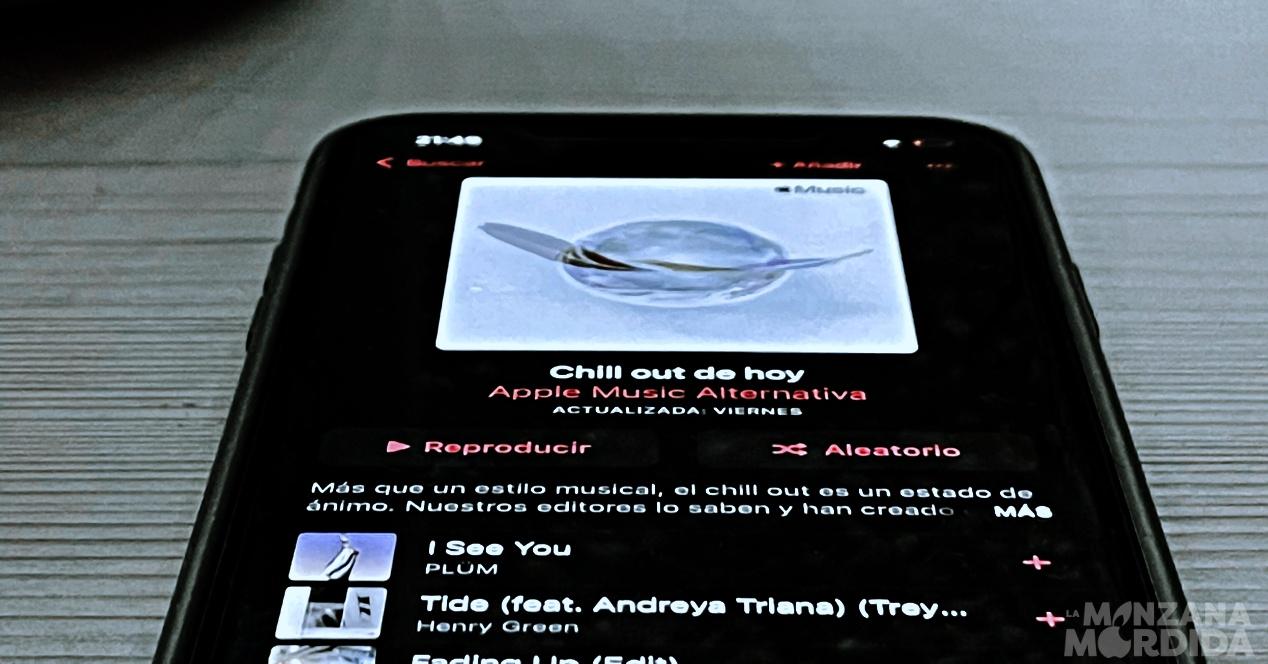
Apple Musicは、膨大な音楽カタログを提供するだけでなく、そのおかげで特定のプレイリストを適応させてパーソナライズするアルゴリズムも備えているため、時間を無駄にする必要はありません。 AppleMusicによると毎週お気に入りの曲を楽しむことができるFavoriteMixから、Apple Musicから友達の曲を最もよく聴いているMixフレンズまで、あなたもそれを行うことができます。注意してください。新しい音楽を発見する良い方法。
間違いなく、Apple Musicプレイリストのカタログは非常に豊富で、自宅でトレーニングしたりランニングに出かけたりするときに、リラックスできる曲から追いつくためのリストまで、いつでもどこでも音楽のコンピレーションを見つけることができます。
リストを作成する手順
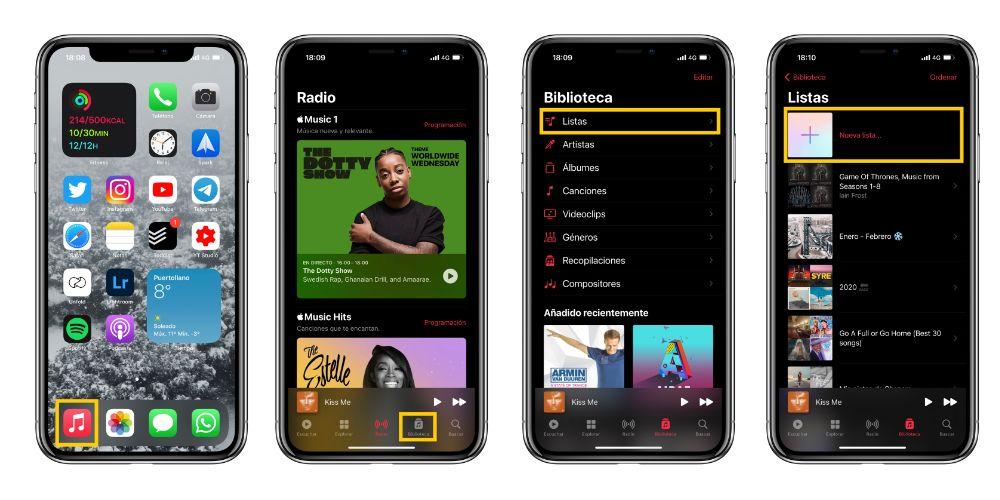
前に述べたように、ストリーミング音楽サービスのユーザーの大部分は、パーソナライズされたリストを作成するユーザーを好むため、あなたがそのXNUMX人であり、独自のプレイリストを作成したい場合は、次の手順に従ってください。手順:
- Apple Musicアプリを開きます。
- 画面の下部にある[ライブラリ]をタップします。
- リストをクリックします。
- [新しいプレイリスト]をタップします。
- プレイリストに名前を付けて、[音楽を追加]をタップします。
- 追加する音楽を見つけてタップし、[完了]をタップします。
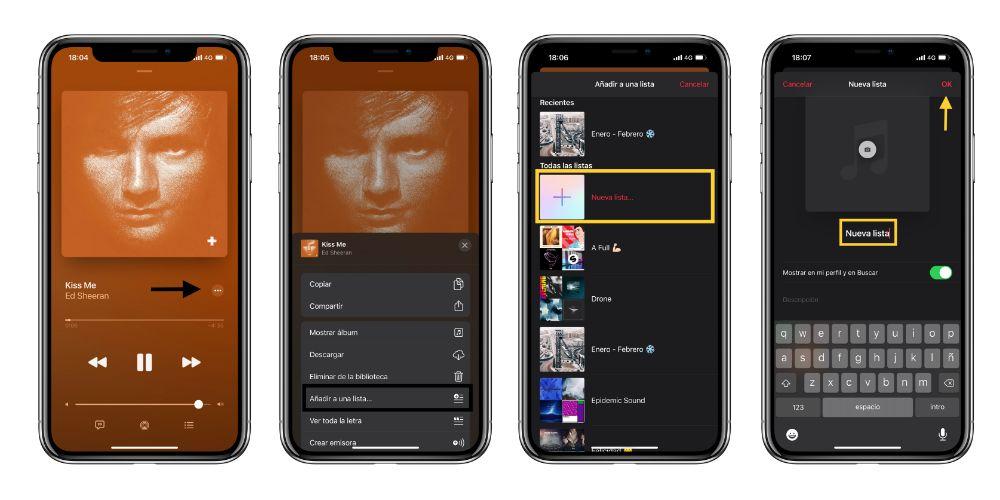
これはプレイリストを作成する最も一般的な方法ですが、XNUMXつの曲だけを聴いていて、それを新しいプレイリストに追加したい場合はどうでしょうか。 まあ、それは本当に簡単です。
- 画面の右半分にあるXNUMXつのドットをタップします。
- [リストに追加]をクリックします…
- 新しいリストをタップ…
- リストの名前と画像(オプション)を設定し、[OK]をクリックして、問題の曲だけでリストの追加または終了を続行します。
それらを編集する方法
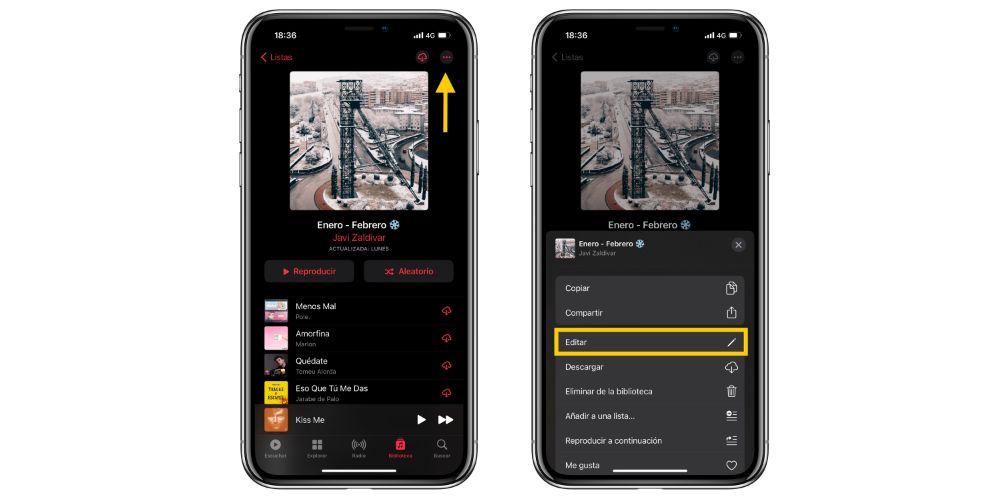
プレイリストを作成するときは、いつでもどこでも編集できるため、最終的なものである必要はありません。 これを行うには、プレイリストに移動し、右上隅にあるXNUMXつのドットをクリックして、[編集]を押します。 これからは、リストの名前や画像を変更したり、曲を追加または削除したり、アクセスしたり、プレイリストを公開したりすることができます。 変更を保存するには、[OK]をクリックするだけです。
リストを削除したい場合
もちろん、プレイリストを編集できるのと同じように、プレイリストを削除することもできます。 このためにあなたはそれをするXNUMXつの方法があります、最初のもので行きましょう。
- 削除するプレイリストに移動します。
- 画面の右上にあるXNUMXつのドットをクリックします。
- [ライブラリから削除]をタップします。
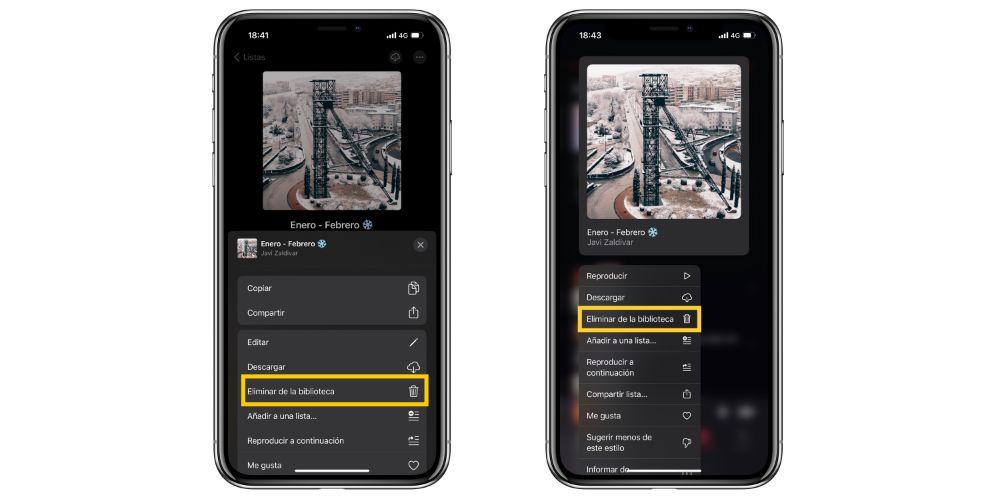
プレイリストを削除するXNUMX番目の方法は非常に似ていますが、やや高速です。 次の手順に従います。
- リストのAppleMusicに移動します。
- 削除したいリストを長押しします。
- [ライブラリから削除]をクリックします。
これらのXNUMXつの簡単な方法で、以前に作成したプレイリスト、またはAppleMusicからライブラリに追加したプレイリストを削除できます。
プレイリストを他のプラットフォームからAppleMusicに転送する
次のようなプラットフォームの多くのユーザーがいます Spotifyは 何年にもわたって作成されたプレイリストのカタログを失わないためだけにAppleMusicに切り替えない人もいます。 最終的にはゼロから始めることになるので、それは理解できます。 ただし、これらのリストをAppleカタログに転送する方法はいくつかあります。 実際、SpotifyリストをApple Musicに転送する方法について正確に説明した別の記事で、すでにそのことを説明しました。
